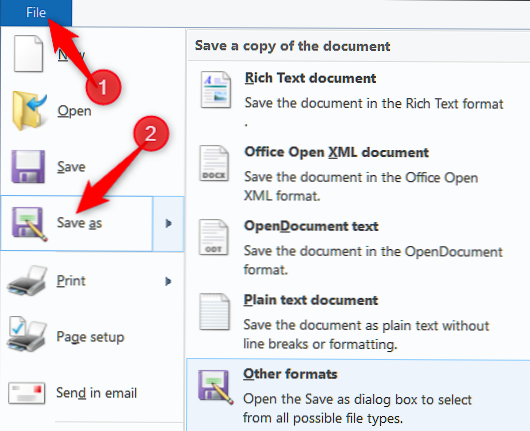Plik z rozszerzeniem .RTF jest plikiem formatu Rich Text. Podczas gdy normalny plik tekstowy przechowuje tylko zwykły tekst, pliki RTF mogą zawierać dodatkowe informacje na temat stylu czcionki, formatowania, obrazów i innych elementów. Są idealne do wieloplatformowego udostępniania dokumentów, ponieważ są obsługiwane przez wiele aplikacji.
RTF został stworzony przez zespół Microsoft Word w latach 80-tych. Miał być uniwersalnym formatem, który mógłby być używany przez większość edytorów tekstu, ułatwiając ludziom udostępnianie dokumentów Word osobom, które nie używają Worda. Został również włączony jako domyślny format używany przez wbudowaną aplikację Windows WordPad - lekki edytor tekstu.
Przed ich zastąpieniem plikami HTML, RTF był również używany jako podstawa plików pomocy systemu Windows.
Ponieważ większość edytorów tekstu jest w stanie odczytać i zapisać plik RTF, oznacza to, że jeśli utworzysz go w systemie Windows, będziesz mógł wysłać go do kolegi, który używa macOS lub Linux, bez napotykania jakichkolwiek problemów. Jest także szeroko stosowany w innych typach aplikacji, takich jak klienci poczty e-mail.
Microsoft zaprzestał opracowywania RTF w 2008 r., Ale wciąż jest szeroko wspierany przez aplikacje niemal w każdym systemie operacyjnym.
Pierwszą rzeczą, którą należy wypróbować, jest dwukrotne kliknięcie (lub stukanie w komórkę), aby bezpośrednio otworzyć plik RTF.
Prawie na pewno masz już zainstalowaną lub zainstalowaną aplikację do otwierania plików RTF. Na początek, jeśli masz zainstalowaną dowolną edytora tekstu - Microsoft Word, LibreOffice, OpenOffice, AbiWord itd. - możesz otworzyć plik RTF.
Większość usług synchronizacji plików - takich jak Dropbox, OneDrive i Dysk Google - ma wbudowane przeglądarki, które umożliwiają przynajmniej odczytanie pliku RTF, nawet jeśli nie można go tam edytować. Dokumenty Google umożliwiają jednak edycję plików RTF.
Większość systemów operacyjnych ma wbudowany edytor, który może otwierać pliki RTF. W Windowsie to WordPad. W macOS możesz używać Apple TextEdit lub Apple Pages. A jeśli nie zainstalowałeś czegoś innego (np. Microsoft Word), te aplikacje będą domyślne dla otwierania plików RTF. Na przykład nawet przy świeżej instalacji systemu Windows dwukrotne kliknięcie pliku RTF powoduje jego otwarcie w programie WordPad.

Uwaga: I chociaż nie ma wbudowanego edytora RTF w większości dystrybucji Linuksa, możesz z pewnością zainstalować coś takiego jak LibreOffice.
Jeśli wolisz, aby pliki RTF były otwierane z inną aplikacją niż ta, która jest ustawiona domyślnie, jest to łatwe. W systemie Windows lub systemie Mac OS, kliknij plik prawym przyciskiem myszy, a zobaczysz polecenie "Otwórz za pomocą" lub coś podobnego do wybierania aplikacji, której chcesz użyć.
Oto okno, które pojawia się, gdy robisz to w Windows (macOS jest podobny). Pokazuje listę aplikacji, które mogą otwierać pliki RTF. Wybierz ten, który chcesz użyć. Możesz też wybrać opcję "Zawsze używaj tej aplikacji do otwierania plików .rtf", aby ta aplikacja stała się domyślna.

Chociaż wiele aplikacji obsługuje pliki RTF, możesz przekonwertować je na coś innego. Nie możesz po prostu zmienić rozszerzenia pliku, aby to zrobić - musisz przekonwertować plik. Zazwyczaj będziesz chciał przekonwertować go do formatu używanego przez twój edytor tekstu. Najprostszym sposobem jest otwarcie pliku RTF w tej aplikacji, a następnie użycie tej aplikacji do zapisania go w innym formacie.
Na przykład, jeśli otworzysz plik RTF w Microsoft Word, a następnie użyjesz polecenia Zapisz jako, przejdziesz do okna dialogowego Zapisz jako. Następnie możesz użyć menu "Zapisz jako typ", aby wybrać jeden z wielu różnych formatów.
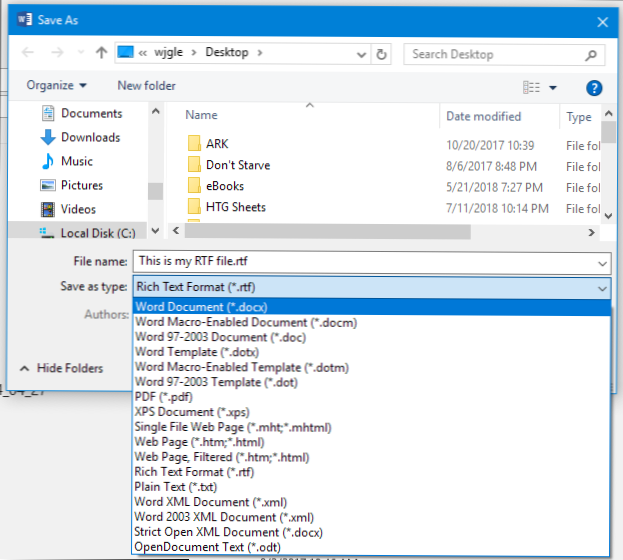
Jeśli nie masz zainstalowanego pełnego procesora tekstu, możesz także wypróbować wszystko, co ma system operacyjny. Na przykład okno WordPad Save As nie oferuje tak wielu formatów, jak program Microsoft Word, ale wciąż jest kilka przydatnych.